Đăng ký Zalo là bước quan trọng để truy cập và tận hưởng các tính năng của ứng dụng Zalo. Với một tài khoản Zalo, bạn có thể kết nối với gia đình, bạn bè và người thân, gửi tin nhắn, thực hiện cuộc gọi, chia sẻ nội dung và trải nghiệm nhiều tính năng thú vị.
Trong bài viết này, chúng tôi sẽ hướng dẫn bạn cách đăng ký Zalo một cách dễ dàng và nhanh chóng. Từ việc tải và cài đặt ứng dụng Zalo trên điện thoại di động đến việc xác minh số điện thoại và tạo mật khẩu, mọi bước sẽ được giải thích chi tiết và dễ hiểu.
Hãy cùng tìm hiểu và thực hiện các bước đăng ký Zalo để bắt đầu trải nghiệm một trong những ứng dụng nhắn tin và gọi điện hàng đầu tại Việt Nam.
Lợi ích khi sử dụng Zalo
- Nhắn tin, trò chuyện, bàn bạc công việc nhanh chóng trên điện thoại, máy tính & Website.
- Gửi file lên đến 1GB, gửi ảnh không giới hạn với chất lượng ảnh HD rõ nét.
- Tra cứu chuyến xe, chuyến bay, đặt xe, đặt vé tàu bay, vé tàu dễ dàng hơn,…
- Thanh toán hóa đơn trực tuyến đơn giản qua ZaloPay

Hướng dẫn đăng ký Zalo trên điện thoại
Hướng dẫn nhanh
Mở ứng dụng Zalo > Chọn Đăng ký > Nhập tên của bạn > bấm vào tiếp > Nhập số di động > Chọn tiếp theo > Nhấn xác thực > Chọn Kích hoạt tài khoản là kết thúc.
Hướng dẫn cụ thể
Bước 1: Trước tiên bạn hãy vào ứng dụng Zalo & chọn vào mục Đăng ký. Nếu như chưa tải về phần mềm, bạn cần download qua CHplay hoặc APPSTORE.
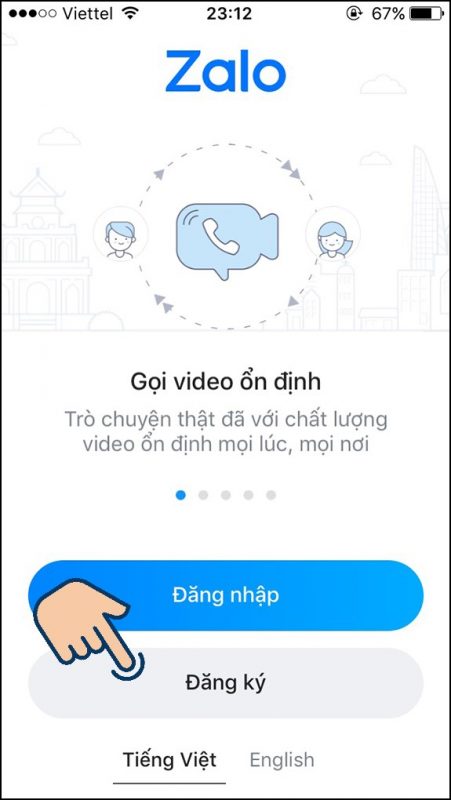
Bước 2: Tiếp theo bạn hãy điền tên của bạn vào ô trống & nhấn tiếp tục.
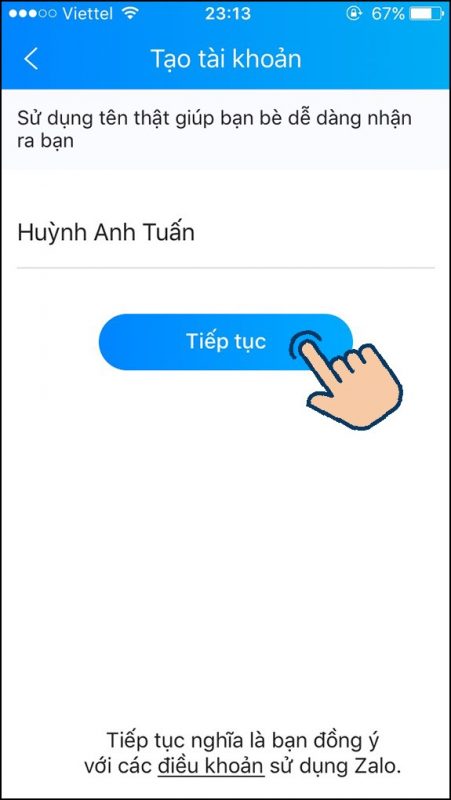
Bước 3: Nhập số điện thoại bạn muốn đăng ký và nhấn tiếp tục.
- Mỗi số chỉ được đăng ký một tài khoản Zalo, vì thế hãy chắc hẳn rằng số điện thoại bạn điền chưa được đăng ký Zalo trước đây.
- Đối với trường hợp đăng ký lại tài khoản Zalo đã bị xóa, bạn cần đợi sau 48 giờ kể từ thời điểm xóa thành công. Sau 48 giờ, bạn có thể đăng ký lại Zalo bằng số thiết bị cầm tay trước đây.
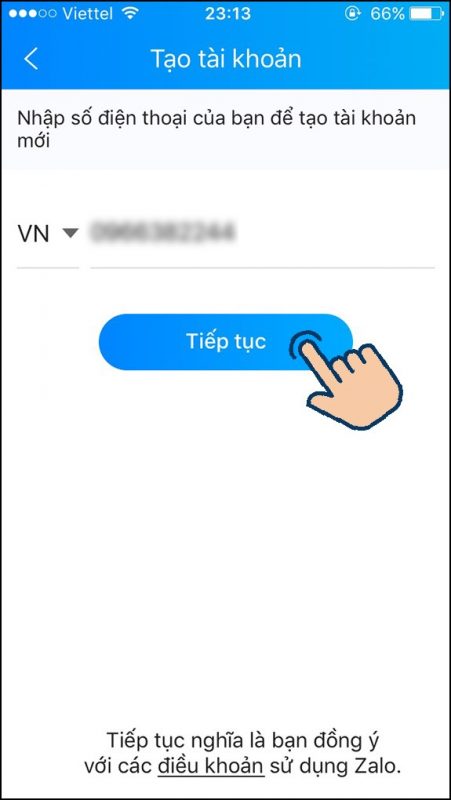
Bước 4: Chọn vào xác nhận để chứng thực số di động.
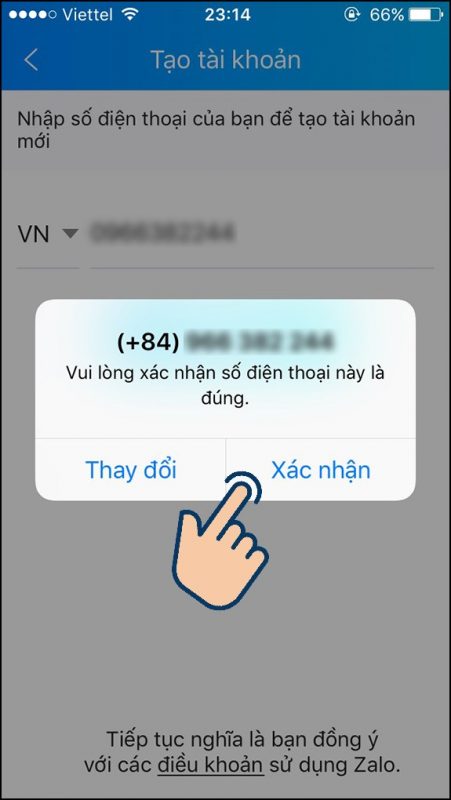
Bước 5: Nhập mã chứng thực được gửi tới số điện thoại bạn đăng ký vào ô trống & chọn tiếp tục.
- Mã xác thực Zalo có thể được gửi đến trong vòng 30 giây & sẽ có hiệu lực trong vòng 4 phút kể từ lúc được gửi đến cho bạn.
- Nếu vượt quá thời gian trên mà bạn vẫn chưa nhập hoặc chưa nhận được mã thì bạn cần phải nhấn Gửi lại để được cấp mã mới.
Vậy là hoàn thành việc đăng ký tài khoản rồi!
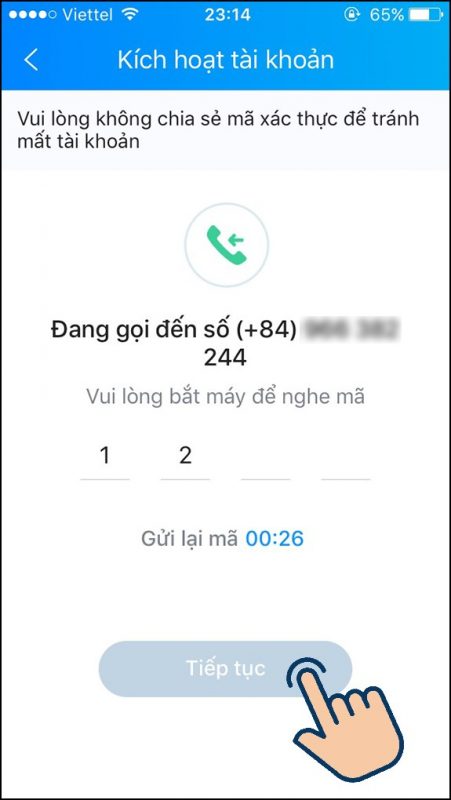
Cách đăng ký Zalo trên laptop, PC
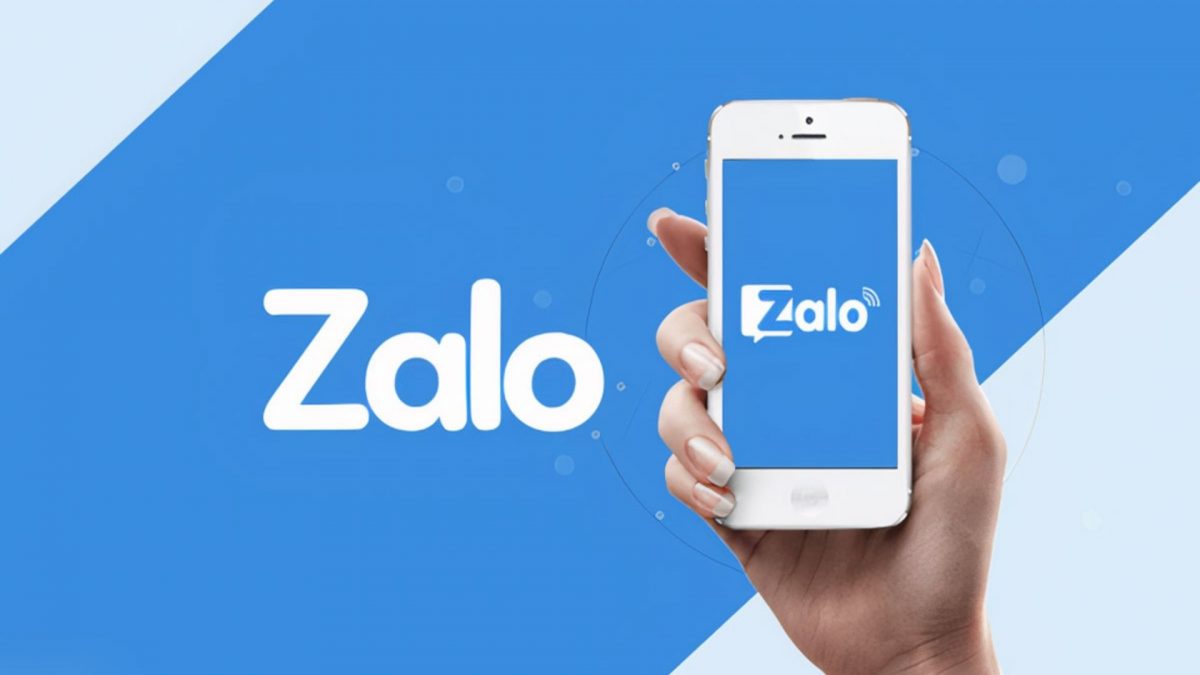
Bước 1: Trước tiên, bạn cần tải ứng dụng Zalo trên máy tính xách tay hoặc PC.
Bước 2: Nhấn & chọn phần mềm Zalo vừa tải & nhấn chọn lệnh đăng ký.
Bước 3: Tiếp theo, bạn cần đăng nhập số thiết bị cầm tay bạn vào mà bạn muốn đăng ký vào ô trống -> đăng ký. Lưu ý, mỗi một số điện thoại chỉ được đăng ký mỗi một tài khoản Zalo độc nhất. Chính vì thế, bạn hãy nên cân nhắc thật kỹ rằng xem mình có vận dụng tài khoản này cố định luôn hay là không & chú ý số điện thoại để đăng ký Zalo này đã được sử dụng trước đó hay chưa.
Bước 4: Tiếp tục bạn hãy bấm vào lệnh xác nhận -> để xác nhận đăng ký tài khoản Zalo.
Bước 5: Tiếp theo, một khi đăng ký xong xuôi bạn sẽ được nhận một mã số chứng thực gồm 4 hoặc 6 con số được gửi trực tiếp vào phần tin nhắn (SMS) của thiết bị cầm tay và bạn điền mã này vào. Thế là bạn đăng ký thành công bằng cách thức Zalo trên máy tính & PC rồi đó.
Đăng ký Zalo không cần số điện thoại
Bước 1: Các bạn sẽ đăng nhập vào ứng dụng Zalo và nhấn nút đăng ký
Bước 2: Bạn nhấn vào tên Zalo & ấn mũi tên sang ngang để thường xuyên
Bước 3: Tiếp theo, bạn truy nhập vào trang web: smsreceivefree.com -> thông thường các bạn sẽ nhấn chọn mã vùng Canada hoặc United States. Lưu ý, bạn không nên sử dụng phương thức này nhiều vì nó sẽ không bảo đảm độ tuyệt mật cao cho tài khoản Zalo của bạn.
Bước 4: Bạn kéo xuống & chọn một số điện thoại bất cứ & copy lại -> sau đó, bạn quay lại ứng dụng Zalo, thêm số di động đã copy vào mã vùng Canada, sau đó bấm mũi tên kế tiếp
Bước 5: Sau cùng, bạn bấm vào màn hình hiển thị web: smsreceivefree.com & kéo xuống bên dưới để nhận mã OTP.
Bước 6: Kế tiếp, bạn quay lại giao diện ứng dụng Zalo để đặt lại password, và ấn chọn vào nút đăng nhập để tiếp tục -> Vào phía trong trang chủ & sẽ thấy được giao diện Zalo như bình thường.
Tổng kết
Trên đây là toàn bộ hướng dẫn của ATPCare về các cách đăng ký Zalo qua PC, smartphone và đặc biệt là không cần dùng số điện thoại. Nếu có thắc mắc thì bạn có thể comment phía dưới để cùng ATPCare giải đáp nhé! Cảm ơn bạn đã theo dõi bài viết.
Xem thêm:




























